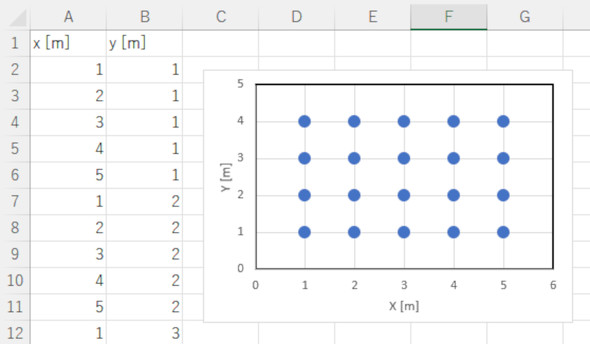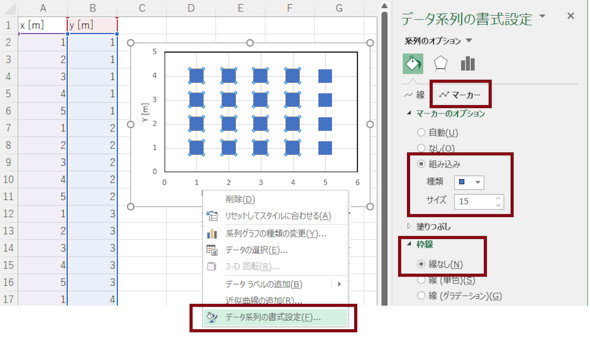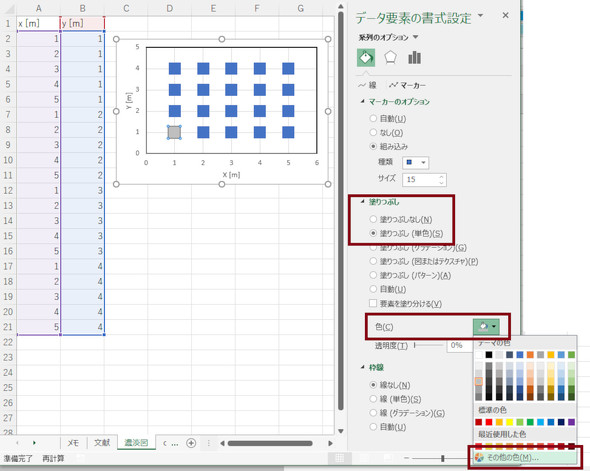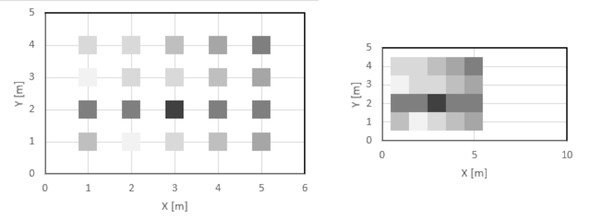実践! 密度法によるトポロジー最適化に挑戦してみよう:フリーFEMソフトとExcelマクロで形状最適化(7)(6/6 ページ)
原理原則を押さえていれば、高額なソフトウェアを用意せずとも「パラメトリック最適化」「トポロジー最適化」「領域最適化」といった“形状最適化”手法を試すことができる! 本連載ではフリーのFEM(有限要素法)ソフトウェア「LISA」と「Excel」のマクロプログラムを用いた形状最適化にチャレンジする。連載第7回では、いよいよLISAとExcelマクロを使って、片持ちはりのトポロジー最適化を行う!
【付録】ρiの濃淡図を作成するプログラムリスト
Excelのグラフ表示機能に図19のような濃淡図を表示するものはなく、「おやっ?」と思った読者もおられるでしょう。ここでは、濃淡図の描き方を説明します。実は、濃淡図のベースになっているのは、図21に示した散布図です。
図22のようにプロットを右クリックして、ショートカットメニューから「データ系列の書式設定(F)…」を選択します。そして、マーカーの形状を大きな正方形にして、枠線を「線なし(N)」にします。
次に、プロットをもう1回クリックします。これでプロット全体を選択しているのではなく、1つのプロットを選択していることになります。そして、図23のようにプロットの色を変更します。
最後に、図24のようにプロットの隙間が埋まるようグラフを縮めれば完成です。
この一連の操作をExcelの「マクロを記録」機能を使ってプログラム化していたのでした。プログラムリスト(プログラム2)を以下に記します。
Sub Topology_optimization_Density_plot(isw As Integer)
Dim ne As Integer, i As Integer, ro As Integer
Dim density As Double, plotsize As Integer
Dim density_max As Double, density_min As Double, density_target As Double
Dim col As Integer
density_max = 1#: density_min = 0#
ne = Cells(4, 5)
ro = 10
ActiveSheet.ChartObjects("グラフ 1").Activate
For i = 1 To ne
ro = ro + 1
If isw = 1 Then
density = Cells(ro, 14)
ElseIf isw = 2 Then
density = Cells(ro, 24)
Else
MsgBox "Unexpected isw, isw = " & CStr(isw), 16, "Error in Topology_optimization_Density_plot"
Stop
End If
col = 128 - CInt(256 * (density - 0.5))
If col > 255 Then col = 255
If col < 0 Then col = 0
ActiveChart.FullSeriesCollection(1).Points(i).Select
With Selection.Format.Fill
.Visible = msoTrue
.ForeColor.RGB = RGB(col, col, col)
End With
Next i
End Sub
Profile
高橋 良一(たかはし りょういち)
RTデザインラボ 代表
1961年生まれ。技術士(機械部門)、計算力学技術者 上級アナリスト、米MIT Francis Bitter Magnet Laboratory 元研究員。
構造・熱流体系のCAE専門家と機械設計者の両面を持つエンジニア。約40年間、大手電機メーカーにて医用画像診断装置(MRI装置)の電磁振動・騒音の解析、測定、低減設計、二次電池製造ラインの静音化、液晶パネル製造装置の設計、CTスキャナー用X線発生管の設計、超音波溶接機の振動解析と疲労寿命予測、超電導磁石の電磁振動に対する疲労強度評価、メカトロニクス機器の数値シミュレーションの実用化などに従事。現在RTデザインラボにて、受託CAE解析、設計者解析の導入コンサルティングを手掛けている。⇒ RTデザインラボ
Copyright © ITmedia, Inc. All Rights Reserved.
関連記事
 見せてもらおうか、FreeCADのFEMワークベンチの実力とやらを!
見せてもらおうか、FreeCADのFEMワークベンチの実力とやらを!
オープンソースの3D CAD「FreeCAD」をご存じだろうか。無償でありながら、3Dモデリング、メッシュデザイン、製図(ドラフト)、有限要素法解析(FEM)、レイトレーシング、ロボティクス機能など、標準機能がとにかく充実している。本連載では「FreeCAD 0.18」を用いて各機能の実際の操作や使用感を紹介していく。連載第6回では、FreeCADの標準ワークベンチである「FEM」の使用感をレビューする。 無償3D CAD「FreeCAD」でFEM解析に挑戦!
無償3D CAD「FreeCAD」でFEM解析に挑戦!
無償のCADソフト「FreeCAD」にはFEM解析機能が標準で搭載されていて、モデリングした部品の応力や変形を簡単にシミュレートできる。今回は片持ち梁(かたもちばり)の解析でFEM機能を試してみる。 FEMの知識総まとめ〜あなたの解析は設計後?〜
FEMの知識総まとめ〜あなたの解析は設計後?〜
設計が終わってから解析している人、本当にそれで大丈夫? 手戻り発生を極力防ぐ解析のタイミングとは 無償の流体解析ソフト「Flowsquare」をインストールしよう
無償の流体解析ソフト「Flowsquare」をインストールしよう
無償で使える流体解析ソフト「Flowsquare」を使ってみよう! 今回はソフトのインストール&起動編。 無償の工学計算ソフト「FreeMat」をインストールしよう
無償の工学計算ソフト「FreeMat」をインストールしよう
無償の工学計算ソフトでも、かなり高度な計算ができる! 今回はインストール編。工学計算の初心者もぜひチャレンジしよう。 その設計、そのボルトと本数で大丈夫?
その設計、そのボルトと本数で大丈夫?
部品の固定(締結)のために使用する“ボルトの設計”をテーマに、設計者向けCAE環境を用いて、必要とされる適切なボルトの呼び径と本数を決める方法を解説する。また、連載の中で、ボルト締結の基礎である締め付けトルクと軸力の関係や、締め付けトルクの決定方法などについても取り上げる。